WPS表格如何换行?换行有2种情况,第一种换行指的是切换到下一行,第二种情况是在同一个单元格里内容换行。
以下内容方法在微软office也通用,演示使用联想拯救者R9000K,Windows11 ,WPS 2022秋季更新11.1.0.12358。
切换到下一行表格的2种方式:
方法1、使用键盘的方向键下键,可以切换同一列位置下一行:

笔记本或台式机一样
比如下图是使用的方向下键切换下一行,效果如下:

直接点击方向下键效果
方法2、使用快捷键切换下一行:
直接敲击Enter回车即可换到下行,效果和上图一样,简不简单意不意外?

换下一行既然快捷键是Enter回车键,那么如果切换到上一行呢?
换上一行快捷键是SHIFT Enter,使用效果如下:

同一单元格内容换行3种方式:
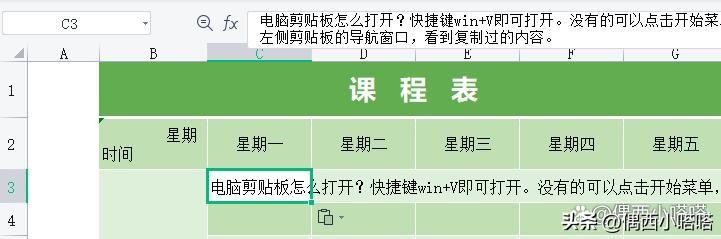
一个单元格文字较多没有换行的效果图
方法1、自动换行
选择你需要换行的单元格,点击开始菜单的自动换行,位置如下:

方法2、使用快捷键强制换行
将光标放到你需要换行的位置,如下图1,使用快捷键ALT 回车,换行效果如图2。

红框是光标位置

使用快捷键ALT 回车强制换行效果图
方法3、通过替换,巧用符号达到内容换行
(1)使用快捷键ctrl H或直接在开始菜单右侧找到查找替换按钮:

(2)在弹出替换选项卡,【查找内容】里输入你需要换行位置内容,比如下图我在“电脑”2个字后面换行,【替换为】里输入“电脑^l”这个里面的“^l”你可以复制我的,也可以使用快捷键[ctrl J]也可以输入。

(3)输入完查找内容和替换为的内容,点击替换或者全部替换。

(4)替换后效果如下:
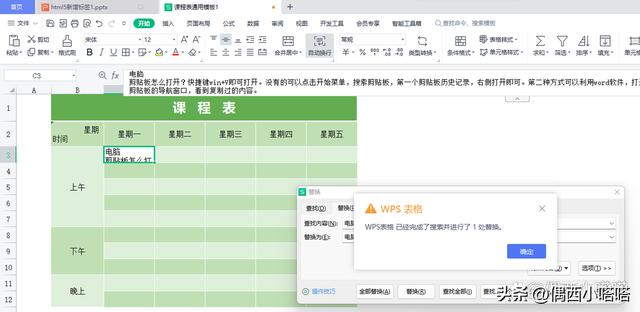
说明:这种替换来达到换行效果,时候有规律的内容批量换行。
- 苹果怎样登录两个微信(方法很简单)
- win10 窗口全屏平铺(Win10任务栏窗口重叠怎么改为平铺显示)
- 今日小鸡答题的正确答案和解析(小鸡庄园最新今日答案2021)
- 小米手环2系列图片(续航强悍)
- 淘宝商品怎么设置预售(实物商品定金预售功能使用教程)
- 美团外卖匿名评价骑手能看到吗(美团)
- 人字田字格正确笔顺(“人”字的起源与硬笔楷书的写法)
- 分身大师如何开启窗口(分身大师教你领取双份App现金红包)
- 第五人格苹果手机怎么兑换许愿码(具体操作流程如下)
- 永劫无间在哪设置按键(永劫无间新手常见问题)
- 华为手机桌面找不到录音机(实用性绝对满分)
- 华为nova6耳机(售价参数一览)
- 手机游戏双开软件哪个最好(一个手机玩两个游戏账号)
- 如何在微博上设置明星上线提醒(明星代言不是万能“王牌”)
- 微课下载的内容放在哪里(CourseMaker微课制作基础(1)文件的保存和移动)
- 排名
- 软件
- 人气
- 下载

 奇热小说
奇热小说 QQ2019手机版
QQ2019手机版 王者荣耀
王者荣耀 百度浏览器迷你版
百度浏览器迷你版 2345浏览器手机版
2345浏览器手机版 网易邮箱
网易邮箱 爱奇艺
爱奇艺 网易云音乐
网易云音乐 WPSOffice
WPSOffice 优酷
优酷








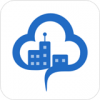







 12306火车票春运抢票专版下载
12306火车票春运抢票专版下载
 春运抢票神器来袭啦!
春运抢票神器来袭啦!